Как записывать звонки на iPhone в 2023 году (5 способов)
Вам может потребоваться записывать звонки, если вы используете свой номер телефона в деловых целях. Запись разговоров может служить различным целям и помочь вам избежать проблемной ситуации.
Запись разговоров может быть использована в юридических целях для разрешения ряда споров. У вас также могут быть свои причины для записи телефонных разговоров на iPhone. Но вопрос в том, можно ли записывать звонки на iPhone?
Могу ли я записать звонок на iPhone?
Технически записать телефонный разговор на iPhone невозможно. Тем не менее, некоторые обходные пути все же позволяют записывать важные голосовые вызовы.
В магазине приложений Apple вы найдете сотни приложений, которые утверждают, что записывают телефонные звонки, но в ходе тестирования мы обнаружили, что каждое приложение требует участия третьих лиц для начала записи разговоров.
Программы для Windows, мобильные приложения, игры - ВСЁ БЕСПЛАТНО, в нашем закрытом телеграмм канале - Подписывайтесь:)
Почти все приложения, предназначенные для записи голосовых вызовов на iPhone, подключаются к какому-либо стороннему серверу или создают конференц-связь с третьим лицом для продолжения записи.
Итак, если вы согласны с этой опцией, вы можете записывать звонки на свой iPhone. Кроме того, не игнорируйте, что законы о записи разговоров различаются от штата к штату США, так что это тоже проблема, на которую следует обратить внимание.
Как записывать звонки на iPhone?
Поскольку запись разговоров возможна с помощью стороннего приложения, у вас есть различные варианты. Ниже мы поделились некоторыми лучшими способами записывать телефонные звонки на iPhone легкими шагами.
1. Используйте Google Voice для записи звонков на iPhone.
Если вы не знаете, Google Voice — это служба VoIP от Google, которую вы можете использовать на iPhone. Google Voice предоставляет вам бесплатный номер телефона для совершения звонков.
Однако запись звонков по умолчанию не включена, чтобы устройства с сенсорным экраном не могли случайно записать звонок. Итак, вам нужно сначала включить его, а затем записать звонок.
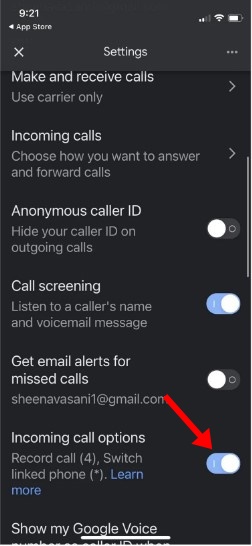
- Download the Приложение Google Voice для iOS и откройте его.
- Выберите бесплатный номер телефона и устройство, которое вы будете использовать для звонков.
- Теперь откройте настройки Google Voice и выберите «Звонки».
- В разделе «Вызовы» включите Варианты входящего звонка.
- Теперь, когда звонок начался, нажмите на значок номер 4 по ключевому слову, чтобы начать запись разговора.
- Чтобы остановить запись, нажмите кнопку номер 4 снова.
Вот и все! Это запишет звонок. Вы можете найти свою запись в почтовом ящике Google Voice.
2. Записывайте звонки iPhone с помощью приложения Rev Call Recorder.
Rev Call Recorder — очень популярное приложение для записи разговоров для iPhone, доступное в Apple App Store. Вы можете использовать его для записи важных звонков на iPhone.
Однако, поскольку это стороннее приложение, оно становится третьим участником вашего звонка и начинает третий вызов. Таким образом, вы разделите разговор между тремя людьми – вами, собеседником и службой записи разговора Rev.
Если вас это устраивает, выполните следующие действия, чтобы использовать Приложение Rev Call Recorder для записи телефонных разговоров на iPhone.
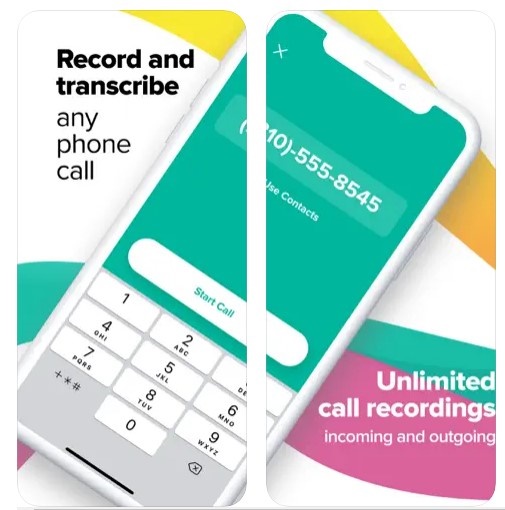
- Загрузите и установите Регистратор звонков Rev приложение на вашем iPhone.
- Откройте приложение, введите свой номер телефона и проверять это.
- После проверки нажмите на телефонный звонок кнопка.
- Далее введите номер, на который хотите позвонить, и нажмите на значок Начать звонок.
- Начнется запись разговора. После завершения разговора запись появится на главном экране.
Вот и все! Вот как вы можете использовать Rev Call Recorder для записи телефонных звонков на вашем iPhone.
3. Записывайте звонки на iPhone с помощью голосовых заметок.
Голосовые заметки — еще один лучший вариант для записи голосовых вызовов iPhone. Однако этот метод будет работать только в том случае, если у вас есть второе устройство iOS, например iPhone или iPad.
Voice Memos — это приложение, которое превращает ваш iPhone в портативный диктофон. Итак, вы можете установить голосовые заметки на свое второе устройство iOS, чтобы записывать телефонный звонок на первое устройство.
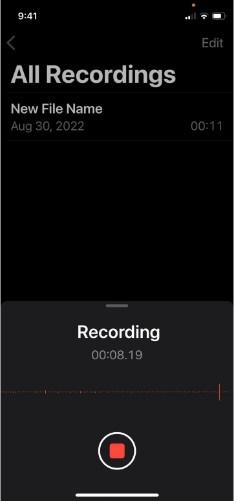
- Загрузите и установите Приложение «Голосовые заметки» из Apple App Store на вашем iPhone.
- После установки откройте приложение «Диктофон» и держите его рядом со своим первым устройством iOS.
- Теперь нажмите на красная кнопка записи на диктофоне, чтобы начать запись.
- Теперь сделайте телефонный звонок со своего первого устройства, и когда на телефон ответят, коснитесь значка динамика, чтобы голосовые заметки могли услышать и записать звонок.
- Убедитесь, что оба устройства находятся как можно ближе.
- Когда вы закончите запись, снова нажмите красную кнопку записи в приложении «Диктофон».
Вот и все! Это закроет запись. Теперь вы можете получить доступ к приложению «Голосовые заметки» и поделиться записью с самим собой через Google Диск, электронную почту или AirDrop.
4. Записывайте телефонные звонки на iPhone с помощью TrueCaller
TrueCaller — отличное приложение для идентификации вызывающего абонента, доступное как для Android, так и для iPhone. В последней версии приложения есть функция записи звонков, которая может записывать как входящие, так и исходящие звонки.
Однако, поскольку это стороннее приложение, оно работает путем создания конференц-связи и вызова линии записи. Вот как записывать входящие и исходящие звонки на iPhone с помощью TrueCaller.
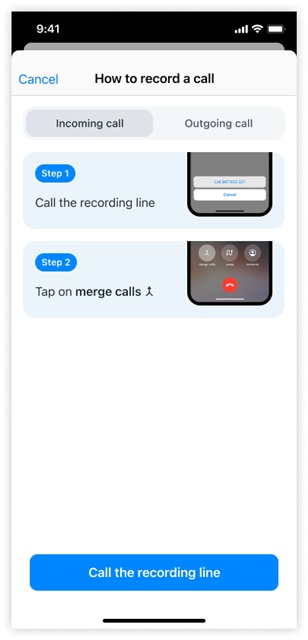
- Скачать и установить TrueCaller на вашем iPhone.
- Ответьте на входящий звонок, откройте приложение TrueCaller и перейдите к Поиск вкладка
- Далее нажмите Записать звонок кнопку и вызовите линию записи.
- На экране «Вызов» вы найдете опцию объединения вызовов. Нажмите на Объединить вызов объединить эти два вызова.
- После завершения звонка вы получите push-уведомление о том, что запись готова.
- Точно так же вы можете записывать исходящие вызовы iPhone.
Вот и все! TrueCaller — отличное приложение для записи звонков на iPhone. TrueCaller сохранит запись во внутренней памяти вашего iPhone. Это также сохранит запись в вашем iCloud.
5. Как записывать звонки на iPhone без какого-либо приложения?
Если вы хотите записывать звонки на iPhone без какого-либо приложения, используйте дополнительное устройство. Дополнительным устройством может быть Android, iPhone или портативный диктофон.
- Сначала начните вызов на своем iPhone.
- Как только на звонок ответят, включите его. Режим громкой связи.
- Теперь включите запись звонков на вашем дополнительном устройстве (Android).
- После завершения вызова вы можете остановить запись на втором устройстве.
Вот и все! Цель состоит в том, чтобы перевести iPhone в режим громкой связи, чтобы усилить звук, а затем записать его на другое устройство. Преимущество этого метода в том, что не будет объявления о записи разговора.
Итак, это одни из лучших и работающих способов записи телефонных разговоров на iPhone. Почти все методы, которыми мы поделились, работают в 2023 году и помогут вам записывать как входящие, так и исходящие звонки. Если вы по-прежнему не можете записывать звонки iOS, сообщите нам об этом в комментариях.
Программы для Windows, мобильные приложения, игры - ВСЁ БЕСПЛАТНО, в нашем закрытом телеграмм канале - Подписывайтесь:)






